New Offer! Become a Certified Fabric Data Engineer
Check your eligibility for this 50% exam voucher offer and join us for free live learning sessions to get prepared for Exam DP-700.
Get Started- Power BI forums
- Get Help with Power BI
- Desktop
- Service
- Report Server
- Power Query
- Mobile Apps
- Developer
- DAX Commands and Tips
- Custom Visuals Development Discussion
- Health and Life Sciences
- Power BI Spanish forums
- Translated Spanish Desktop
- Training and Consulting
- Instructor Led Training
- Dashboard in a Day for Women, by Women
- Galleries
- Community Connections & How-To Videos
- COVID-19 Data Stories Gallery
- Themes Gallery
- Data Stories Gallery
- R Script Showcase
- Webinars and Video Gallery
- Quick Measures Gallery
- 2021 MSBizAppsSummit Gallery
- 2020 MSBizAppsSummit Gallery
- 2019 MSBizAppsSummit Gallery
- Events
- Ideas
- Custom Visuals Ideas
- Issues
- Issues
- Events
- Upcoming Events
Don't miss out! 2025 Microsoft Fabric Community Conference, March 31 - April 2, Las Vegas, Nevada. Use code MSCUST for a $150 discount. Prices go up February 11th. Register now.
- Power BI forums
- Power BI Spanish forums
- Translated Spanish Desktop
- Re: Mostrar puntos de datos como opción de tabla a...
- Subscribe to RSS Feed
- Mark Topic as New
- Mark Topic as Read
- Float this Topic for Current User
- Bookmark
- Subscribe
- Printer Friendly Page
- Mark as New
- Bookmark
- Subscribe
- Mute
- Subscribe to RSS Feed
- Permalink
- Report Inappropriate Content
Mostrar puntos de datos como opción de tabla al hacer clic sobre una sola barra o columna
He visto una opción y si selecciono esto, podemos obtener los detalles de un gráfico de barras o columnas haciendo clic sobre una sola barra o columna. Pero esto solo funciona en modo de edición en el servicio power bi. Una opción similar está disponible en Power BI Desktop, pero solo funciona en modo de edición. No estoy seguro de por qué no funciona después de publicar desde el escritorio a la web o si guardo el mismo en el servicio power bi. Esta es una gran opción, pero no funciona en el modo de vista de informe. ¿Puede alguien sugerir cómo lograr esta funcionalidad para los espectadores de informes?
Solved! Go to Solution.
- Mark as New
- Bookmark
- Subscribe
- Mute
- Subscribe to RSS Feed
- Permalink
- Report Inappropriate Content
Creo que esto es por diseño. En Power BI Desktop, solo cuando selecciona un objeto visual y activa el icono tabla de puntos de datos en la cinta de opciones Datos/Taladro, puede hacer clic con el botón izquierdo para ver la tabla. Cuando este icono no está activado, hacer clic con el botón izquierdo le permitirá elegir un punto de datos y ver sus efectos interactivos con otras imágenes también. Como Power BI Desktop es una herramienta de diseño de informes para autores de informes, es como cuando está en modo de edición en el servicio. Es similar a cuando activa la opción Mostrar punto de datos como tabla en el modo De edición en servicio.
Para los visores de informes (en el modo de vista de informe), hacer clic con el botón izquierdo le permitirá seleccionar un punto de datos. Esto es de forma predeterminada y no se puede cambiar actualmente. Cuando un objeto visual tiene una jerarquía y está en modo de desglose, hacer clic con el botón izquierdo permitirá a los usuarios profundizar en ese punto de datos.
Le recomiendo que plantee una nueva idea sobre la funcionalidad para cambiar / personalizar el comportamiento de clic izquierdo de los elementos visuales para los usuarios de informes. Puedes publicar tu idea en Ideas (powerbi.com) y dejar que otras personas la voten. Actualmente descubrí que hay algunas ideas similares, pero para la función de perforación.
Microsoft Idea - Habilite la obtención de detalles en el clic izquierdo / móvil
Microsoft Idea: habilite el desglose con doble clic izquierdo, el desglose con doble clic derecho
Saludos
Equipo de soporte de la comunidad _ Jing
Si esta publicación ayuda, por favor acéptala como Solución para ayudar a otros miembros a encontrarla.
- Mark as New
- Bookmark
- Subscribe
- Mute
- Subscribe to RSS Feed
- Permalink
- Report Inappropriate Content
Creo que esto es por diseño. En Power BI Desktop, solo cuando selecciona un objeto visual y activa el icono tabla de puntos de datos en la cinta de opciones Datos/Taladro, puede hacer clic con el botón izquierdo para ver la tabla. Cuando este icono no está activado, hacer clic con el botón izquierdo le permitirá elegir un punto de datos y ver sus efectos interactivos con otras imágenes también. Como Power BI Desktop es una herramienta de diseño de informes para autores de informes, es como cuando está en modo de edición en el servicio. Es similar a cuando activa la opción Mostrar punto de datos como tabla en el modo De edición en servicio.
Para los visores de informes (en el modo de vista de informe), hacer clic con el botón izquierdo le permitirá seleccionar un punto de datos. Esto es de forma predeterminada y no se puede cambiar actualmente. Cuando un objeto visual tiene una jerarquía y está en modo de desglose, hacer clic con el botón izquierdo permitirá a los usuarios profundizar en ese punto de datos.
Le recomiendo que plantee una nueva idea sobre la funcionalidad para cambiar / personalizar el comportamiento de clic izquierdo de los elementos visuales para los usuarios de informes. Puedes publicar tu idea en Ideas (powerbi.com) y dejar que otras personas la voten. Actualmente descubrí que hay algunas ideas similares, pero para la función de perforación.
Microsoft Idea - Habilite la obtención de detalles en el clic izquierdo / móvil
Microsoft Idea: habilite el desglose con doble clic izquierdo, el desglose con doble clic derecho
Saludos
Equipo de soporte de la comunidad _ Jing
Si esta publicación ayuda, por favor acéptala como Solución para ayudar a otros miembros a encontrarla.
- Mark as New
- Bookmark
- Subscribe
- Mute
- Subscribe to RSS Feed
- Permalink
- Report Inappropriate Content
@amitchandak ¿Puede ayudarme con este tema si tiene alguna idea para lograr esto?
- Mark as New
- Bookmark
- Subscribe
- Mute
- Subscribe to RSS Feed
- Permalink
- Report Inappropriate Content
@Ramendra Creo que hacer clic derecho en la barra de datos tendrá esa opción.
✨ Síguenos en LinkedIn (en inglés) y  a nuestro YouTube (en inglés) canal
a nuestro YouTube (en inglés) canal
Más información sobre el formato condicional en Microsoft Reactor
Mi última entrada de blog El poder de usar grupos de cálculo con relaciones inactivas (Parte 1) (perytus.com) Yo lo haría ❤ Elogios si mi solución ayudó. 👉 Si puede dedicar tiempo a publicar la pregunta, también puede hacer esfuerzos para felicitar a quien ayudó a resolver su problema. ¡Es una muestra de agradecimiento!
⚡ Visítenos en https://perytus.com, su ventanilla única para proyectos/formación/consultoría relacionados con Power BI.
- Mark as New
- Bookmark
- Subscribe
- Mute
- Subscribe to RSS Feed
- Permalink
- Report Inappropriate Content
Hay @parry2k ,
Puedo confirmar que esto funciona con el clic izquierdo, pero solo en modo de edición.
Sé que el clic derecho tiene esa opción con otras opciones también, pero quiero usar el clic izquierdo solo para abrir la tabla haciendo clic sobre la columna o la barra.
Solo trata de hacer esto y confirmar.
El desafío es que solo funciona en modo de edición.
Helpful resources

Join us at the Microsoft Fabric Community Conference
March 31 - April 2, 2025, in Las Vegas, Nevada. Use code MSCUST for a $150 discount!

Power BI Monthly Update - January 2025
Check out the January 2025 Power BI update to learn about new features in Reporting, Modeling, and Data Connectivity.

